手机怎么把图片上的字去掉 手机上怎样去掉图片上的文字
日期: 来源:龙城安卓网
随着手机摄影的普及,我们经常会遇到一些需要处理图片的情况,其中一个常见的问题就是如何去掉图片上的文字,当我们在拍照时,有时会不小心拍到一些不想出现在图片上的文字,或者是拍摄到的照片上有一些不需要的文字信息,这时候就需要我们找到一种方法来去掉图片上的字。幸运的是现在的手机应用程序提供了一些方便快捷的方式来帮助我们实现这个目标。接下来我们将介绍一些手机上去除图片文字的方法,让你能够轻松处理图片,让它们更加美观和清晰。
手机上怎样去掉图片上的文字
步骤如下:
1.安装并打开图一的软件,在图二点击橙色的编辑菜单。
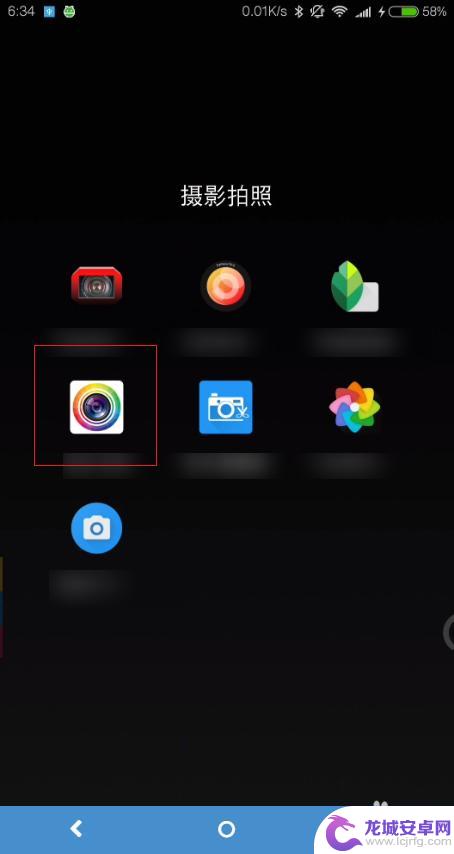
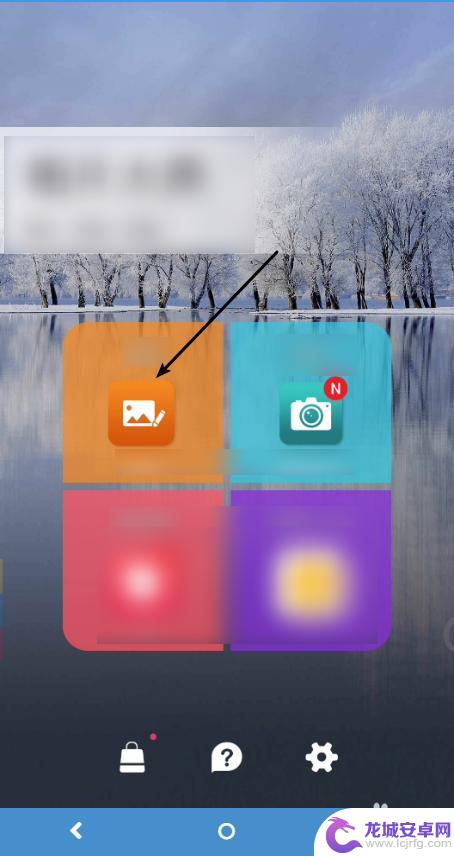
2.接着在弹出的菜单里面选择相册,选择需要消除文字的图片。图片会自动加载到软件内。
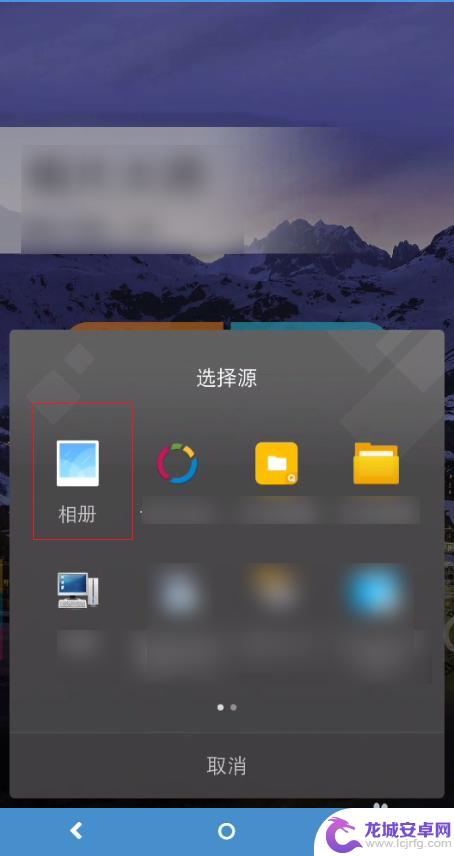
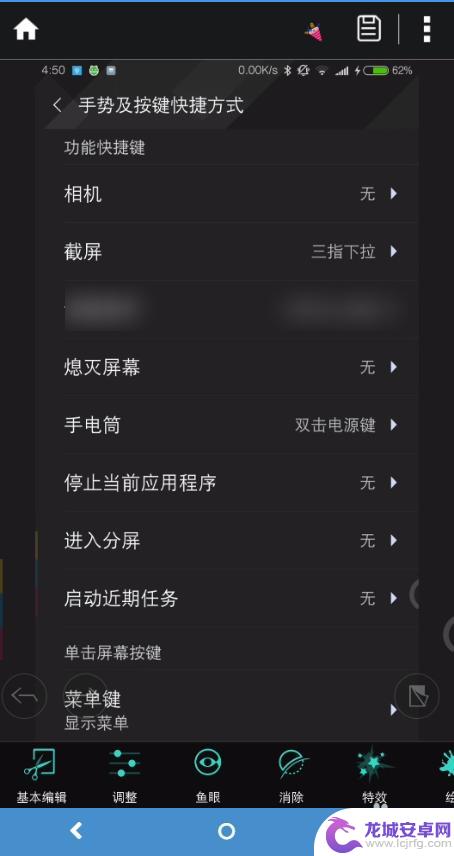
3.载入图片后点击软件底部的消除,然后用手指在文字上面涂抹。涂抹的文字会变成一个红色,然后点击应用即可看到消除后的效果。
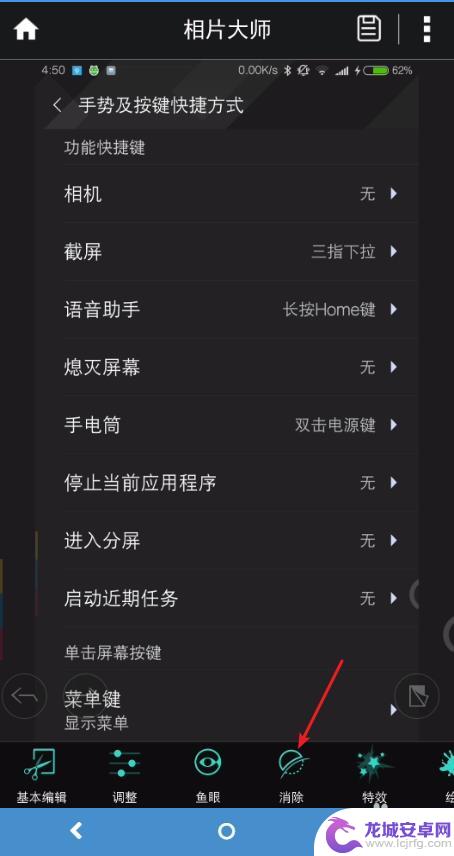
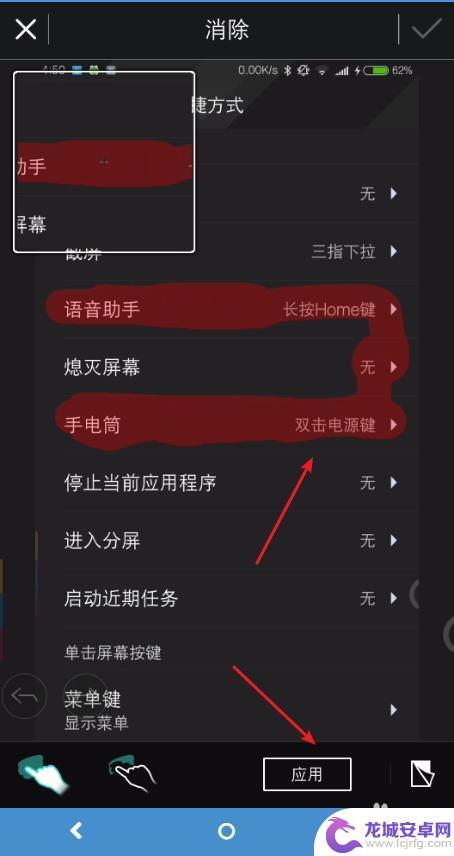
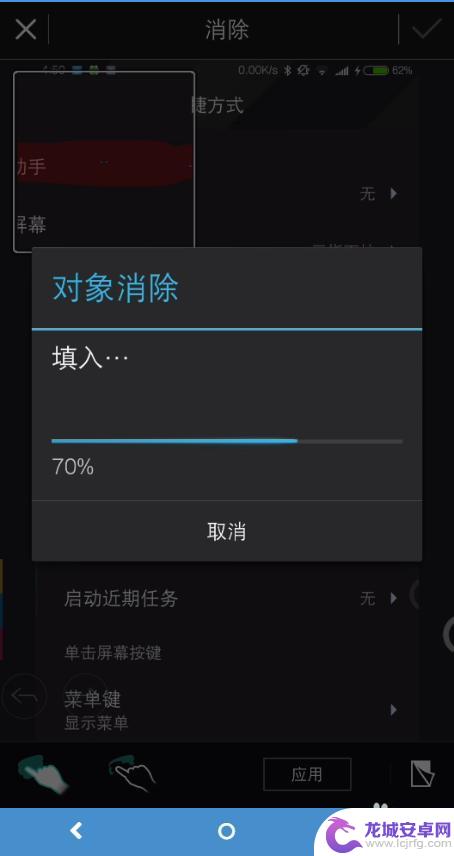
4.如果在涂抹过程中涂抹位置错误,可以点击箭头的位置进行上一步撤销。如果如图二这样子还有残余的笔迹可以再次涂抹,然后点击右上角的箭头位置则会生效。导出的图片则消除了文字。
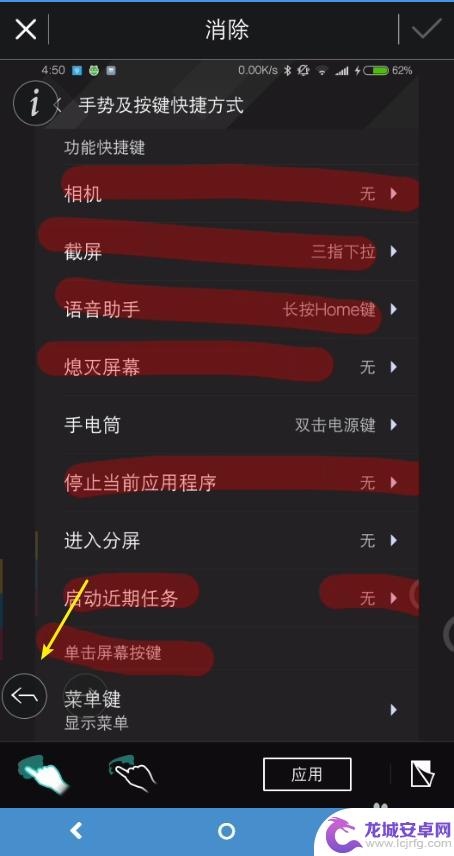
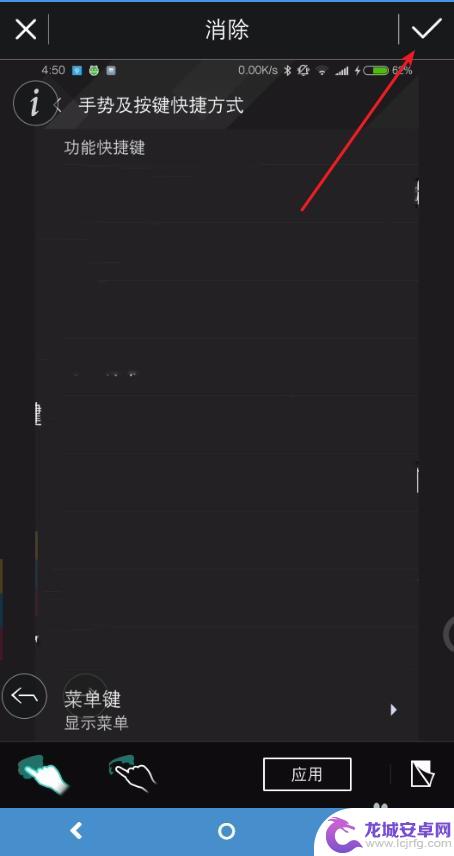
5.对于整个图片比较小的文字可以两根手指放大图片文字后,再在文字上面进行涂抹。涂抹超过范围,可以点图二的手图后,然后在超出的范围在涂抹一次则会清除已经选择变成红色的范围。这个适合精修图片。
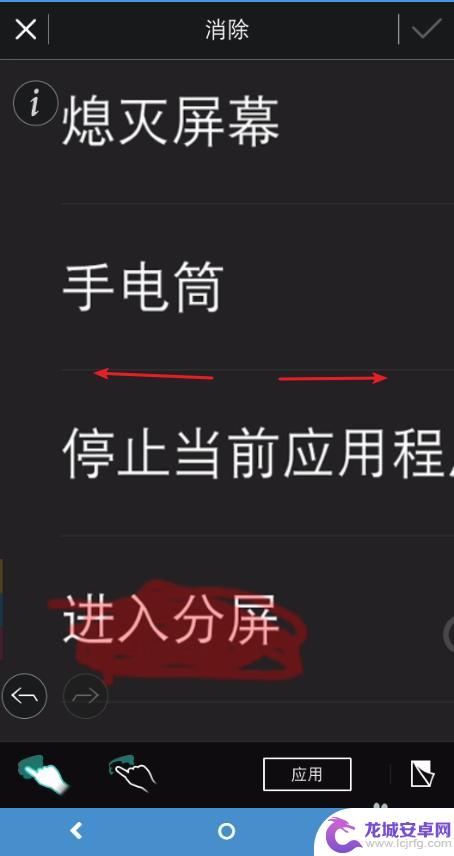
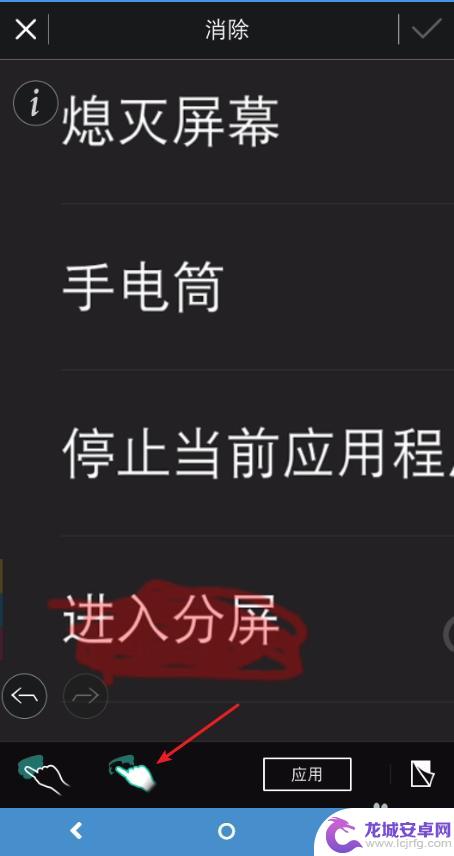
以上就是手机怎么把图片上的字去掉的全部内容,如果你遇到这种情况,可以尝试按照以上方法解决,希望对大家有所帮助。












